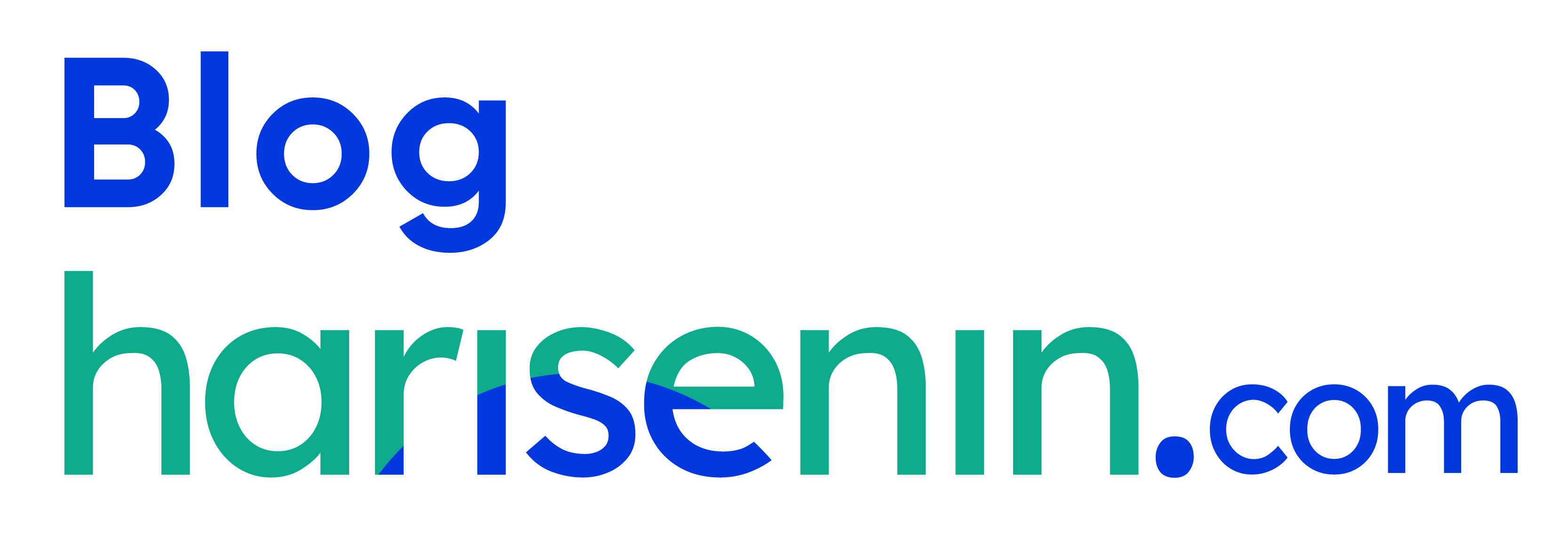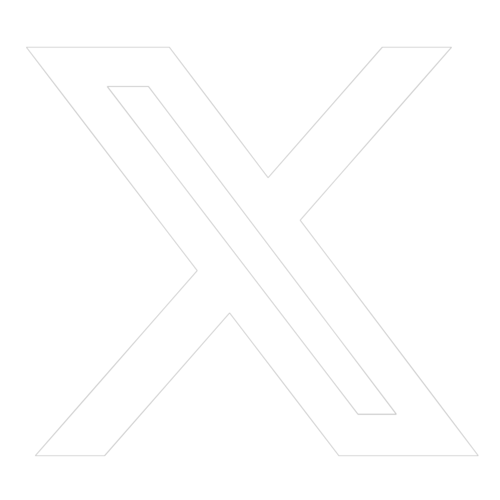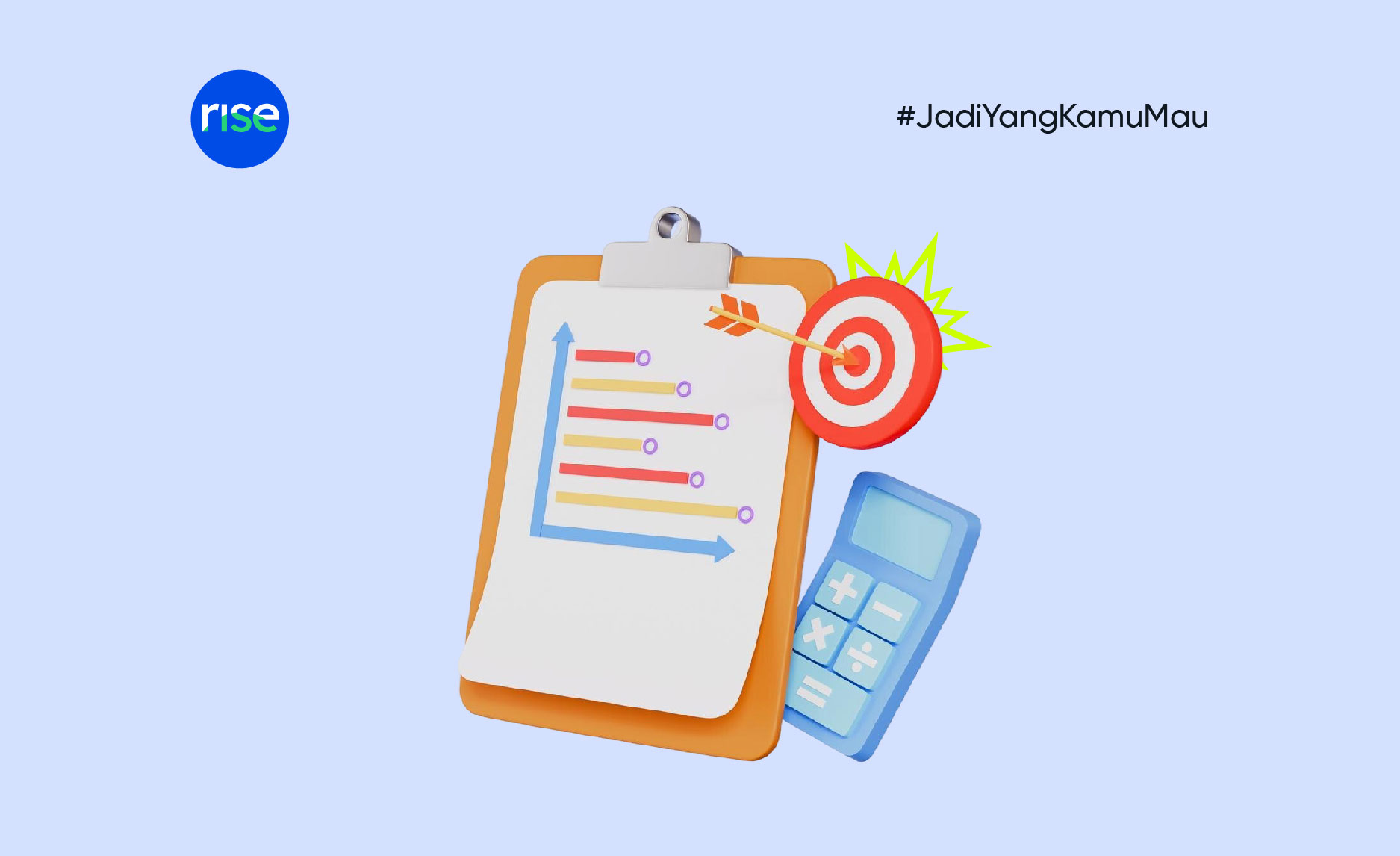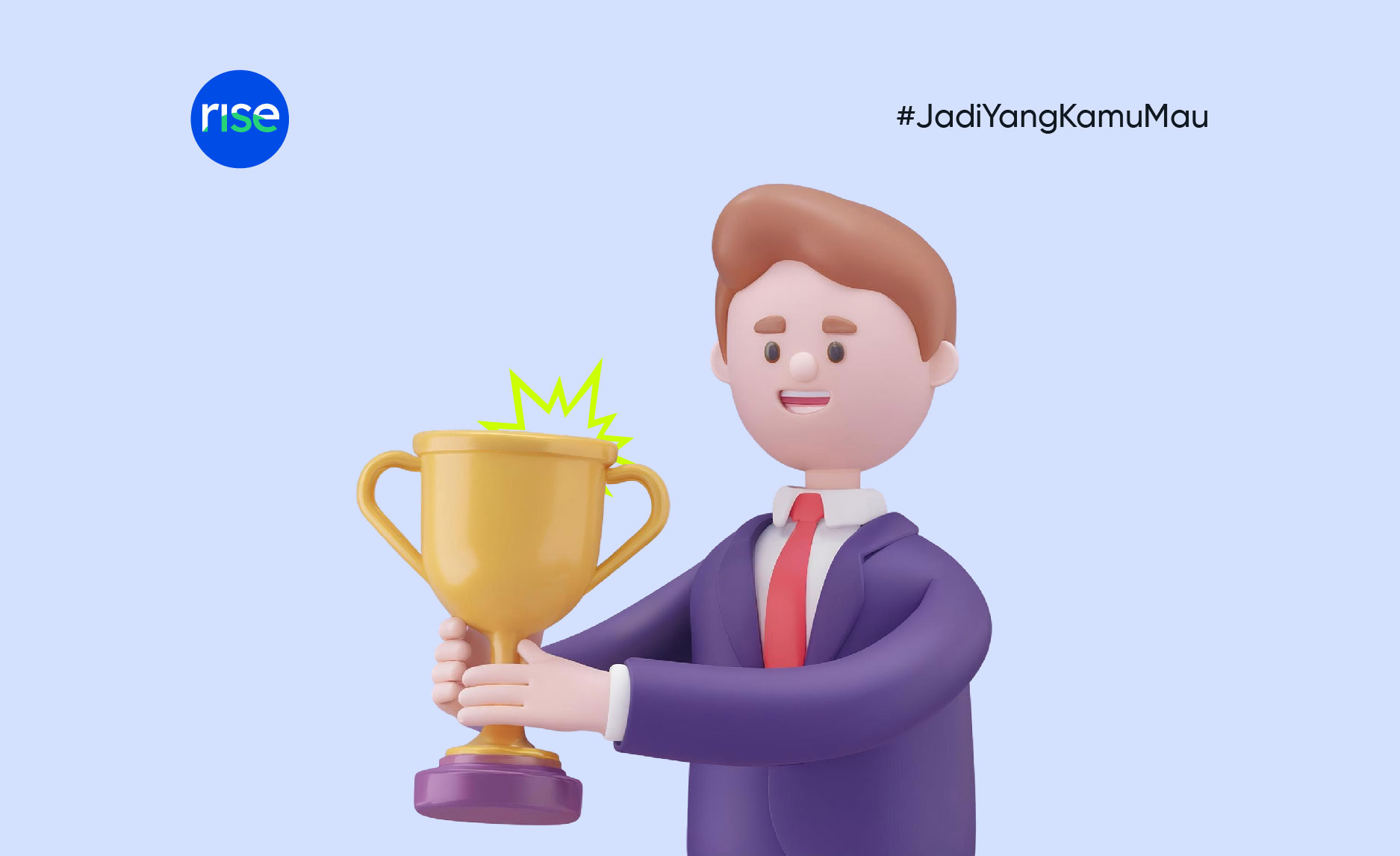Bagi pemula maupun profesional penting buat mengetahui bagian-bagian pada excel. Tabel dan grafik excel merupakan bagian yang paling sering digunakan. Yuk, ketahui lebih lanjut contoh tabel dan grafik yang ada di excel.
Tabel dan Grafik dalam Excel
Tabel dan grafik adalah salah satu fitur dalam microsoft excel yang paling sering digunakan. Tabel dan grafik dalam excel bisa digunakan untuk berbagai keperluan. Tabel dan grafik umumnya dimanfaatkan sebagai alat untuk memvisualisasikan sebuah data.
Tujuan penggunaan tabel dan grafik antara lain agar pembaca dapat memahami sekumpulan data dengan mudah. Data yang digunakan juga dapat beragam. Penggunaan tabel dan grafik bisa untuk data kuantitatif saja atau gabungan dari kualitatif dan kuantitatif.
Contoh Tabel Excel
Apa itu tabel dalam excel? Tabel dalam excel adalah kolom dan baris yang dikelompokkan guna menyatukan data yang beragam. Tabel biasa digunakan untuk memasukkan sekumpulan data agar terlihat lebih rapi dan terstruktur. Tanpa tabel, data akan sulit dibaca. Dengan tabel, kamu bisa melakukan filtering data otomatis sehingga pencarian data menjadi lebih mudah.
Penggunaan tabel excel memungkinkan kamu untuk memperluasnya secara otomatis. Menggunakan tabel excel membuat semua proses olah data tidak perlu dilakukan secara manual lagi.
Microsoft Excel memiliki fitur tabel yang beragam dan punya fungsi yang berbeda-beda. Berikut ini jenis-jenis tabel dalam excel:
1. Tabel Biasa
Apakah kamu mengira dengan menginput data ke dalam excel sama dengan menginput data ke dalam tabel? Banyak orang mengira kedua hal itu sama. Namun, ternyata tidak loh.
Ketika kamu menginput data ke dalam excel, data tersebut hanya masuk ke sheet saja. Berbeda halnya jika kamu ingin data yang kamu inputkan masuk ke dalam sebuah tabel. Kamu perlu mengaktifkannya dengan memilih rentang cell data yang kamu inputkan.
Mengaktifkan sebuah tabel biasa bisa dilakukan dengan tiga cara:
- Fitur insert table — letaknya ada di menu bar insert paling kanan. Kamu perlu klik ikon table.
- Shortcut Ctrl+T — caranya cukup pilih rentang cell yang akan kamu jadikan tabel, tekan pada keyboard Ctrl+T untuk menyisipkan data kamu ke sebuah tabel.
- Format as table — pilih rentang cell yang akan kamu format sebagai tabel, kemudian pada home tab pilih format as table.
Ketiga cara yang kamu pilih tetap membuat Excel otomatis memilih seluruh rentang cell yang kamu blok, Risers. Menggunakan ketiga cara ini, kamu sudah bisa membuat tabel biasa dengan mudah untuk segala jenis data.
2. Pivot Table
Tabel pivot adalah fitur dalam microsoft excel yang berfungsi menganalisis, meringkas, dan menghitung data dalam sebuah tabel. Pivot table digunakan untuk melihat pola atau perbandingan sejumlah data yang disatukan.
Tabel pivot dapat membantu kamu konversi data secara otomatis ke dalam bentuk chart menggunakan fitur pivot chart. Tabel pivot ini juga memungkinkan kamu melakukan pengolahan data secara otomatis.
Cara mengaktifkan tabel pivot ini dengan klik insert pada menu bar dan pilih Pivot Table yang terletak di paling kiri, kemudian pilih rentang cell yang akan kamu buatkan pivot. Ketika kamu mengaktifkan pivot table, secara otomatis kamu bisa menganalisis data tersebut secara langsung dalam satu tabel. Kamu bisa pilih rumus yang akan kamu gunakan untuk menganalisisnya.
Baca Juga: Cara Cepat Belajar Pivot Table. Cocok untuk Pemula!
3. Data Table
Berbeda dengan kedua tabel sebelumnya, data table termasuk ke dalam fitur data analisis excel ( what if analysis ). Penggunaannya dimaksudkan untuk melihat hasil perbedaan nilai dengan menggunakan variabel tertentu.
Data table memungkinkan kamu menentukan perubahan keseluruhan nilai jika satu nilai dimasukkan. Singkatnya, bagaimana sejumlah masukkan mempengaruhi sejumlah keluaran.
Data table ini bisa kamu aktifkan dengan memilih data pada menu bar 》 pilih what-if analysis 》 pilih data table . Setelah mengaktifkannya, kamu bisa langsung menggunakan data table sesuai kebutuhanmu. Sebagai contoh, kamu bisa gunakan untuk forecasting revenue bisnismu atau perhitungan harian seperti tabungan.
Contoh Grafik Excel
Apa itu grafik dalam excel? Grafik adalah sebuah bentuk visualisasi dari kumpulan data yang sudah diolah. Grafik biasa digunakan pada saat presentasi. Sama dengan tabel, pembuatan grafik juga ditujukan agar audiens dapat memahami data dengan cepat. Grafik memiliki berbagai macam bentuk. Jenis-jenis grafik dalam excel antara lain: :
Column Chart
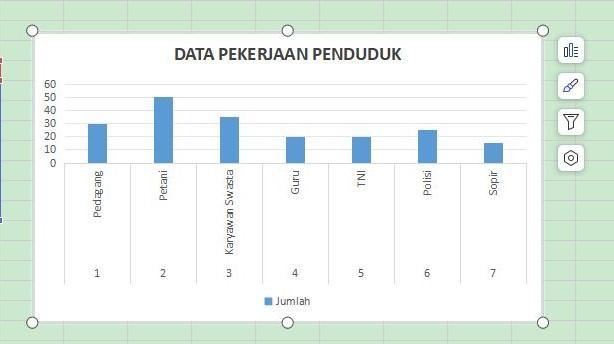
Grafik ini cocok untuk kamu yang ingin merepresentasikan data dengan waktu tertentu. Kamu bisa gunakan grafik ini sebagai perbandingan data yang kamu miliki dari satu waktu ke waktu yang lainnya. Umumnya, grafik ini disajikan dalam dua bentuk, yaitu: bentuk dua dimensi dan tiga dimensi.
Line Chart
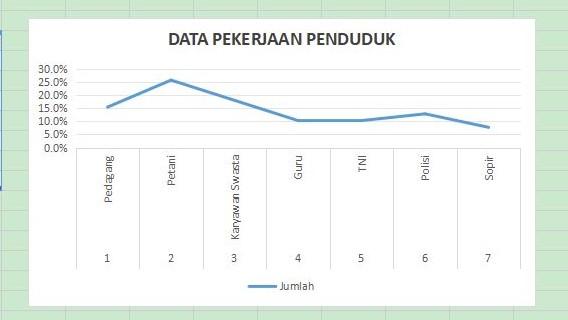
Seperti namanya, line chart adalah grafik berbentuk garis. Penggunaan grafik ini cocok untuk kamu yang memerlukan data interpretasi perubahan ataupun perkembangan.
Kamu bisa menyajikan data menggunakan grafik ini, jika data yang kamu miliki memiliki banyak variabel perubahan. Dengan menggunakan grafik ini, penyajian data akan lebih efisien dan efektif.
Pie Chart
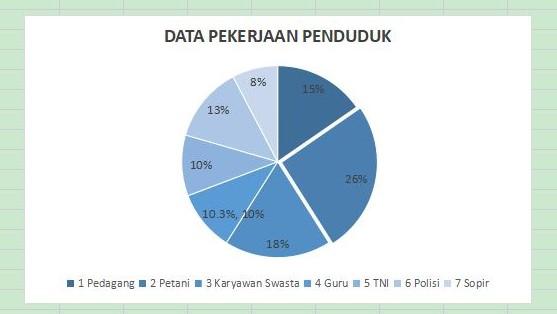
Jika tadi berbentuk garis, kali ini grafik dalam bentuk lingkaran. Sebab bentuknya yang bulat seperti kue pie membuat grafik ini disebut sebagai ‘pie chart’.
Pie chart cocok untuk hasil data berbentuk persentase atau data yang bertujuan untuk interpretasi angka. Grafik ini memungkinkan penyajian keseluruhan data ke dalam beberapa bagian.
Combo Chart
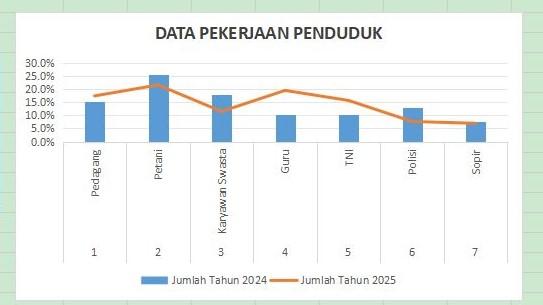
Combo chart ini adalah bentuk grafik yang menggabungkan dua jenis grafik ke dalam satu penyajian. Kamu bisa menggunakannya jika kamu butuh memvisualisasikan data saat ini dengan data forecasting atau target capaian.
Bar Chart
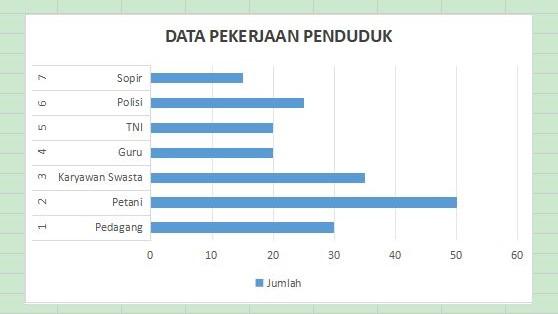
Grafik ini biasa disebut dengan grafik batang. Sekilas bentuknya mirip dengan column chart, namun bedanya grafik ini mengarah ke kanan.
Grafik ini cocok untuk menyajikan data dengan variabel yang sedikit. Hal ini dikarenakan orang lebih mudah membaca data secara horizontal dibandingkan secara vertikal.
Baca Juga: Manfaat Belajar Microsoft Excel untuk Karir
Penerapan Tabel dan Grafik di Excel
Tabel dan grafik excel bisa diterapkan untuk berbagai macam data dan tujuan visualisasi. Di dunia pekerjaan, tabel dan grafik ini seringnya digunakan untuk pembuatan laporan atau presentasi. Lantas, bagaimana cara membuat tabel dan grafik dalam excel? Kamu bisa menerapkannya seperti berikut:
Tabel Excel
Tabel Biasa (Pra Input)
Tabel Biasa (Pasca Input)
Tabel Pivot (Before)
Tabel Pivot (After)
Grafik Excel
Column Chart
Line Chart
Pie Chart
Combo Chart
Bar Chart
Perlu diingat bahwa penggunaan tabel dan grafik di atas tidaklah baku. Kamu masih perlu menyesuaikannya dengan jenis data dan tujuan visualisasinya. Penggunaan tabel dan grafik yang sesuai bisa buat laporan atau slide presentasi kamu lebih stand-out , Risers.
Penggunaan tabel dan grafik pada excel sangatlah mudah jika kamu memahami bagian-bagian di excel dan langkah membuatnya. Buat lebih paham soal excel, kamu perlu ikut Bootcamp Microsoft Excel . Booking sekarang, karena slotnya terbatas!